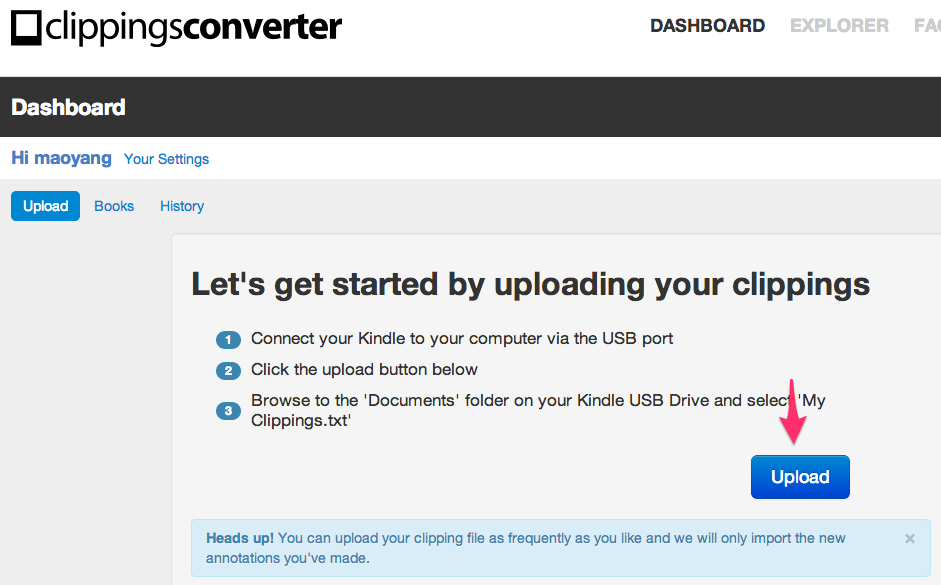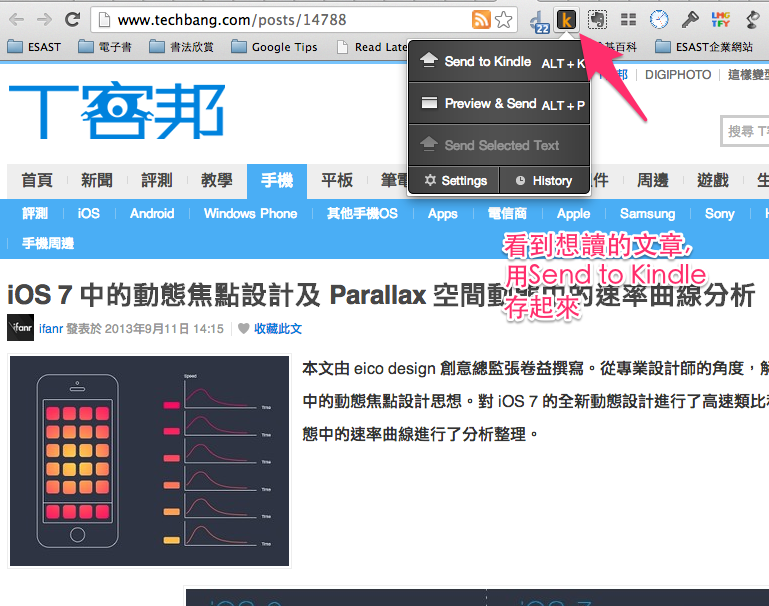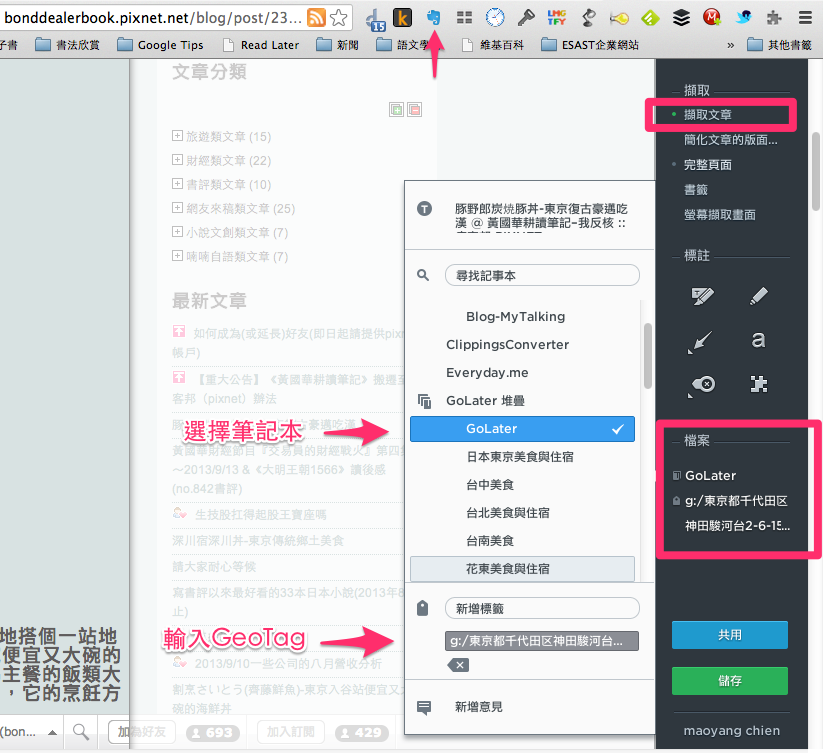Android Studio 0.3 : Local file path not found
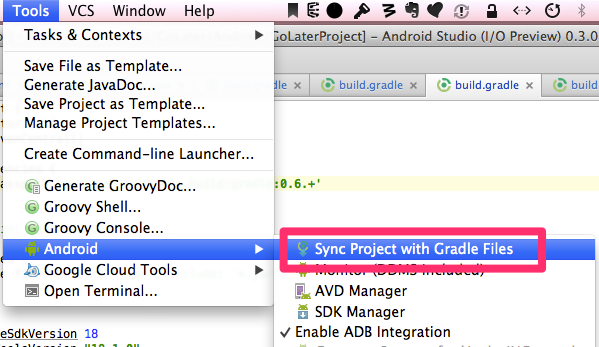
將Android Studio升級到0.3版, 結果傳出災情, 按下Debug要Deploy到Android simulator, 編譯成功了, 可是Android Studio卻丟出一個錯誤 Local file path not found Android Studio找不到APK檔案, 遇到這種問題只好先用Google search找看看要如何解決, 有些人說Android Studio重開再re-compile就可以解決, 我看了一下有一個開發者說gradle要重新sync一次, 這個問題就可以解決, 結果找gradle setting sync發現Android Studio的UI改了不少, 它的gradle sync改到Tools/Android/Sync Project with Gradle Files 按下Sync Project with Gradle Files後, Android Studio出現的錯誤說build.gradle中的 classpath 'com.android.tools.build:gradle 這個設定必須改為0.6.1版以上, Android Studio才有支援, 於是到build.gradle將這個設定改為 buildscript { repositories { mavenCentral () } dependencies { classpath 'com.android.tools.build:gradle:0.6.+' } } 比較累人的是如果你的專案有包含到其它專案的build.gradle, 光改最上層的build.gradle是沒有用的, Android Studio會幫你把有問題的build.gradle搜尋出來, 然後將所有的build.gradle改完後, 執行一次Sync Project with Gradle Files, 然後再執行一次Debug deployment, 這個Local file path not found的Error就解決了 附記 今天使用StackEdit寫這篇筆記, 學到了如何引用source code的markdown語法,